-
WinXP系统Windows Search卸载方法
- 时间:2017-04-27 16:53:41 来源:win系统下载网 人气:1
相信不少用户都发现了WinXP的搜索功能变了,变成了Windows Search,我们知道Windows Search是不能直接搜索的,因此不少用户想要卸载掉,那么Windows Search怎么卸载呢?不知道的朋友赶紧看看小编整理的WinXP系统Windows Search卸载方法吧!
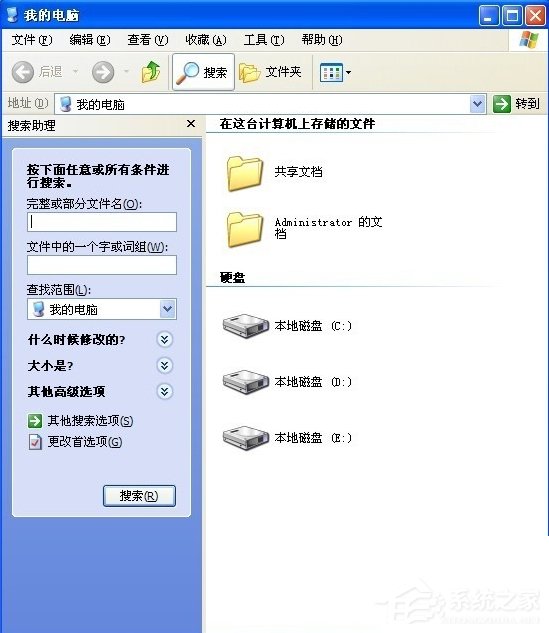
一、首先确认安装的版本
1、点工具栏上的搜索,然后右窗口会打开Windows Search,如果左上角写着:“Windows Desktop Search”那么就是第三版本,“Windows Search”那么就是第四版本。下面我们主要介绍第四版本的删除方法。
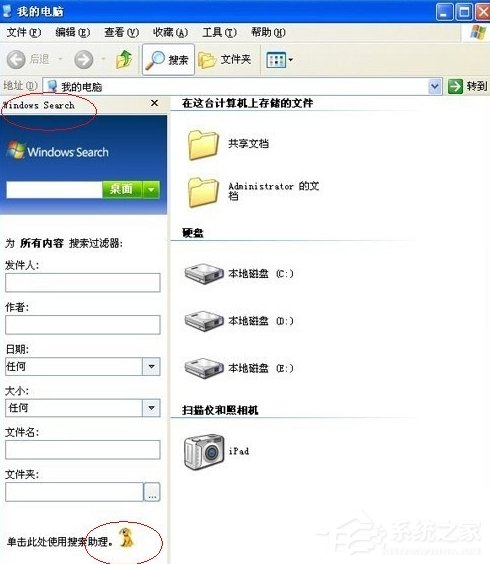
2、什么时候会安装上呢?请看下图,在您用360安全卫士软件时,就会有补丁更新提醒,如果您不留意看,一不小心就给装上了。
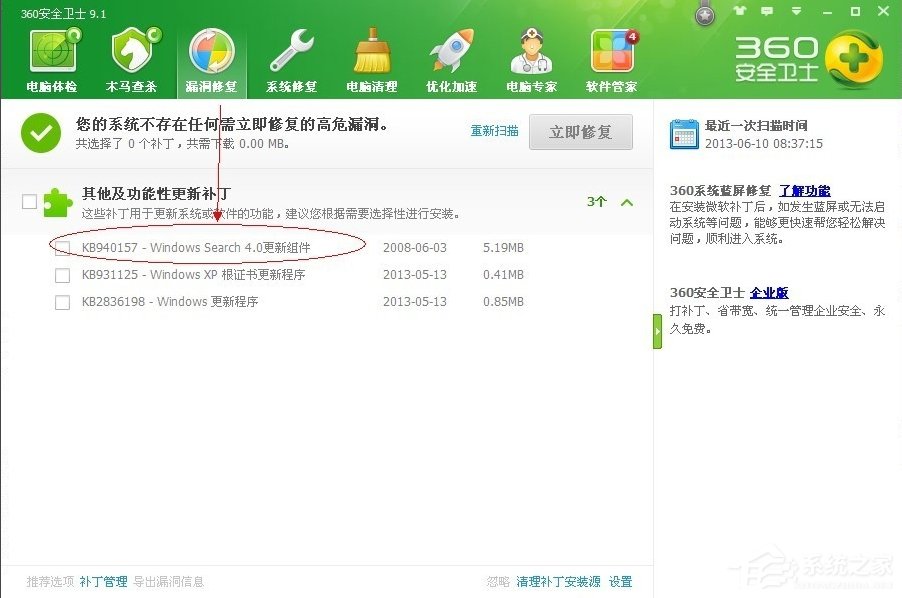
二、添加\删除程序里删除法
1、进入开始——控制面板——添加或删除——添加\删除程序,点上面的“显示更新”然后找到Windows Desktop Search文件,把它删除了。(小编我电脑这种删除法不行,所以放的图片就没有明确指定到那个补丁罗,如果您找得到,就用这个删除哦)

三、运行命令删除法
1、点“开始”——“运行”——输入“%systemroot%\$NtUninstallKB940157$\spuninst\spuninst.exe”删除,这是启动卸载程序来删除的。(如果出现错误报告,那么就往下看,用下面的办法)
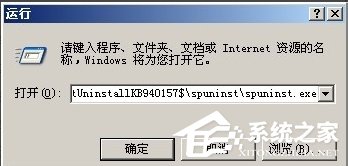
四、注册表删除法
1、进入注册表,可以在开始——运行——输入“Regedit”,打开注册表,用菜单栏上的“编辑”查找工具查询也行“windows search”也行。或者根据路径查询也行HKEY_LOCAL_MACHINE/Software/Microsoft/Windows/CurrentVersion/Uninstall查询, 然后打开Uninstall,找到Windows Search,看右边框会有一个UninstallString的字符串键,点两下,然后把UninstallString里面的数值数据(比如小编图片里的XXX)复制到电脑的开始——运行——确定。让它自己运行就可以了。(由于小编电脑也不是这种删除的,我就作了一个案例展示给大家看)
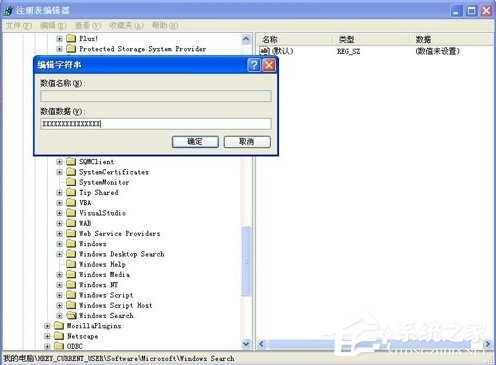
温馨提示:注册表最好不要乱删除或修改,一不小心就会影响电脑运转!请千万留意。
五、利用软件删除
1、可以利用Windows优化大师来删除也行。
2、打开Windows优化大师进入到“系统清理”——“软件智能卸载”之后可以在右边的那个框里找到Windows Search,如果找不到,可以点那个“其它”来查找打开,对需要卸载的软件进行“分析”。然后再“卸载”,当然大家也可以通过其他软件管理程序来卸载。(小编就不举例了)
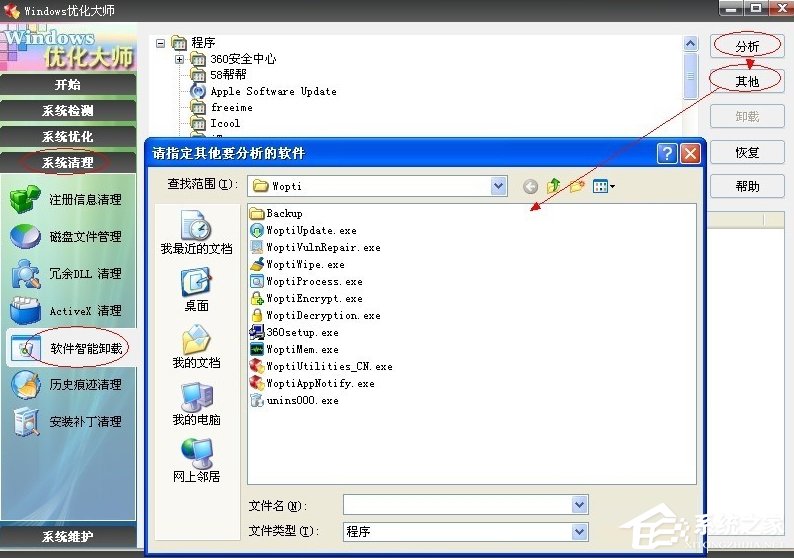
六、重新安装卸载程序包删除
1、如果以上种种方法都不行,那么就是因为您文件缺失的原因造成不能删除,因为不正确的删除,造成卸载文件不可用了,那么最好的解决办法就是重新下载一个卸载包,去下载Windows Search解压到C:\Windows下,然后转到电脑的开始——运行——%systemroot%\$NtUninstallKB940157$\spuninst\spuninst.exe再运行就好。
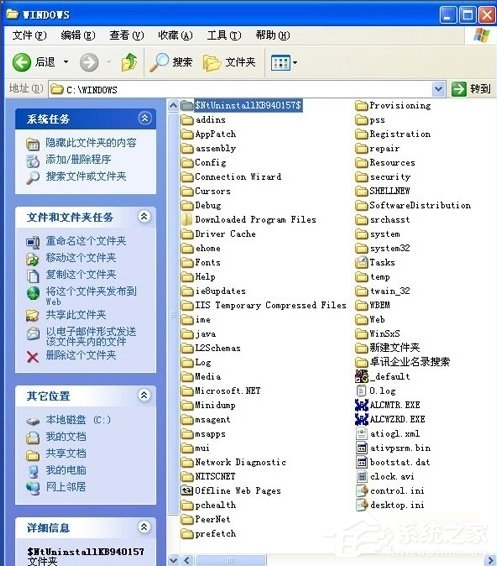
2、运行时,小编这个程序包会出现一个英文对话窗,不用担心,按照小編提供的步骤图操作就好。点“下一步”或“next”
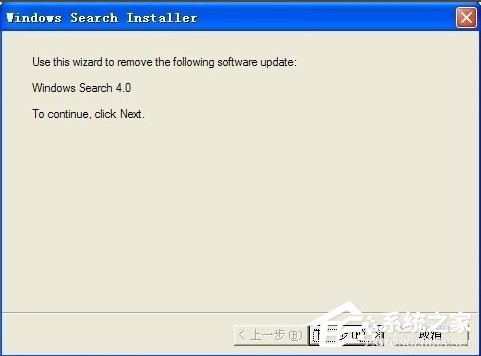

3、最后就是完成,一般会有一个问您是否重启的。不管它,您直接点“完成”就可以了。
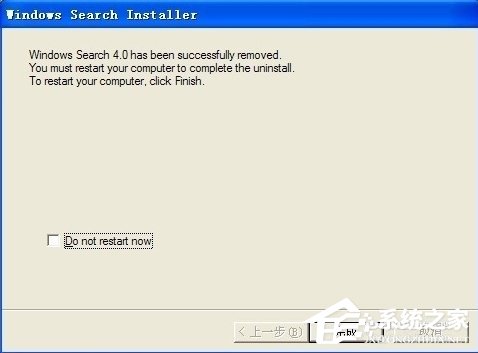
4、重新打开电脑,查看就会看到如下界面,如果是小編这样的,那么就算完成,我就是最后这种方法删除了Windows Search软件的。
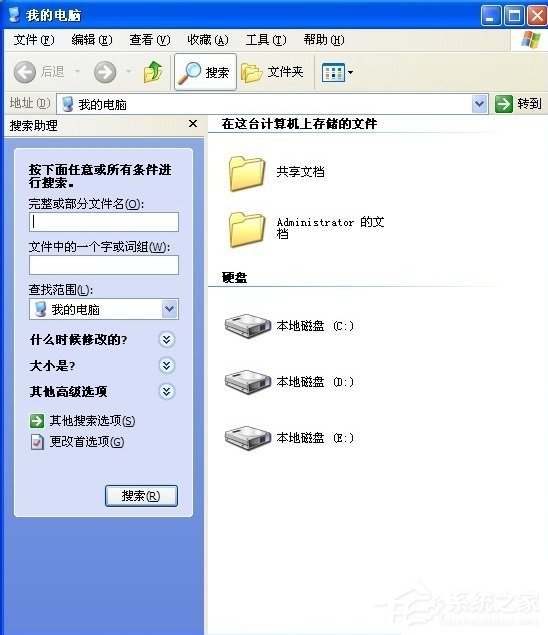
以上就是WinXP系统Windows Search卸载方法了,方法总共有五种,其中最简单的就是利用系统的卸载功能卸载了,不过如果此方法不行,请使用其他四种方法卸载。
相关文章
-
 虽然现在用户可以下载到Win10、Win11等系统版本,也有用户就喜欢XP系统。现在,用户想给电脑安装上精简版的XP系统,但不知道在哪里可以下载到XP精简版系统?下面小编给大家带来最好用的XP系统精简版大全,方便大家选择下载安装。这些系统版本安装起来很简单的,无需担心自己没有装机经验。 最好用...2023-12-22
虽然现在用户可以下载到Win10、Win11等系统版本,也有用户就喜欢XP系统。现在,用户想给电脑安装上精简版的XP系统,但不知道在哪里可以下载到XP精简版系统?下面小编给大家带来最好用的XP系统精简版大全,方便大家选择下载安装。这些系统版本安装起来很简单的,无需担心自己没有装机经验。 最好用...2023-12-22 -

电脑Windows XP系统下载-WinXP系统32位下载大全
当前,用户可以下载到Win11、Win10等不同版本的操作系统,但是,有用户还是中意Windows XP系统,所以想给自己的电脑安装上XP系统版本。接下来小编给大家分享几款好用的WinXP系统,安装步骤简单轻松,多种安装方式供大家自由选择,很快就能将系统安装好。 WinXP系统32位下载大全:...2023-12-13 -
 Ping命令是一种存在与Windows、Unix和Linux系统下的一种命令。而Ping命令也属于一种通信协议,是TCP/IP协议的一部分。我们平时可以通过Ping命令来检测网络是否联通,来简单明了的分析判断网络问题所在。Ping有好的善的一面也有恶的一面。先说一下善的一面吧。上面已经说过Pin...2023-03-29
Ping命令是一种存在与Windows、Unix和Linux系统下的一种命令。而Ping命令也属于一种通信协议,是TCP/IP协议的一部分。我们平时可以通过Ping命令来检测网络是否联通,来简单明了的分析判断网络问题所在。Ping有好的善的一面也有恶的一面。先说一下善的一面吧。上面已经说过Pin...2023-03-29 -
 笔记本找不到无线网络如何解决?现在很多用户的电脑网络连接都是直接无线连接了,十分便利,但是近期有Win7用户的电脑找不到无线网络了,那么有没有什么方法解决呢?下面小编带来了几种解决方法,希望可以帮到你。 方法一: 1、检查自己的笔记本是否打开了wifi; 注意:电脑都是有打开、关闭无线网...2023-02-23
笔记本找不到无线网络如何解决?现在很多用户的电脑网络连接都是直接无线连接了,十分便利,但是近期有Win7用户的电脑找不到无线网络了,那么有没有什么方法解决呢?下面小编带来了几种解决方法,希望可以帮到你。 方法一: 1、检查自己的笔记本是否打开了wifi; 注意:电脑都是有打开、关闭无线网...2023-02-23